Вы можете воспользоваться встроенными средствами Виндовс или онлайн-сервисами, однако они не позволят сразу отредактировать материал. И это проблема, ведь все популярные блогеры обрабатывают видеозаписи перед публикацией: удаляют лишние фрагменты, добавляют дополнительные фрагменты, песни и голосовые комментарии. Сделать все это можно в приложении Экранная Студия. Оно позволит выполнить полноценный монтаж и экспортировать результат в высоком качестве.
Далее вы можете ознакомиться с тем, как снимать Майнкрафт в программе. Также поделимся несколькими советами, как правильно снимать игровой процесс.
Экранная Студия — лучшая программа
для записи Minecraft на ПК
Приложение позволит захватить действия с экрана, звук операционной системы и голос с микрофона. После вы сможете обрезать неинтересные моменты, добавить фоновую музыку и титры с призывом подписаться на канал.
- Настройка области видеосъемки: полный экран, окно приложения или указанный фрагмент.
- Готовые стили надписей и коллекция титров.
- Каталог графических элементов.
- Подборка фоновой музыки для видеороликов.
- Экспорт результата в популярном формате.
- Подготовка видеофайла для публикации в сети: на YouTube, Vimeo и других платформах.
- Видеозапись игр на ноутбуках и слабых ПК без лагов.
Как записать Minecraft с помощью
КАК СНИМАТЬ ВИДЕО НА НОУТБУКЕ БЕЗ ЛАГОВ? | VimeWorld
программы Экранная Студия
Чтобы приступить к работе, загрузите дистрибутив на ПК и запустите его. Пройдите стандартные этапы инсталляции: примите лицензионное соглашение, укажите папку и создайте ярлык на рабочем столе. После завершения установки откройте программное обеспечение. Затем следуйте простой пошаговой инструкции:
Шаг 1. Снимите геймплей
Как начать снимать Minecraft? Закройте все окна кроме рекордера и игры. Затем в стартовом меню ПО нажмите на кнопку «Записать видео с экрана». Появится окно, позволяющее настроить параметры видеосъемки:
- весь экран — подходит для видеоигр.
- окно приложения — оптимальный вариант для съемки видеоуроков и инструкций;
- выделенный фрагмент — можно использовать для захвата любых действий.
Подготовьтесь к съемке и перейдите в окно с игрой. После включите запись, захват видео начнется через 5 секунд. Сверните панель приложения и начните играть. Для постановки съемки на паузу зажмите горячую клавишу F8. Для остановки захвата откройте панель управления записью и щелкните по кнопке «Стоп».
Также можно нажать F10 на клавиатуре.

Получившийся материал будет загружен в редактор
Шаг 2. Обработайте видеоклип
Дальше вы можете загрузить дополнительные видеоклипы с компьютера или добавить «говорящую голову», записав материал с веб-камеры. Для этого кликните на соответствующее действие в разделе «Файлы». Включите камеру, укажите устройство и формат. В настройках выберите папку для сохранения файла, частоту кадров, скорректируйте яркость, контраст, насыщенность и другие параметры освещения и цвета. Затем начните видеосъемку, а когда все будет готово — добавьте результат в проект.
КАК Снимать БЕЗ ЛАГОВ Майнкрафт | Майнкрафт БЕЗ Лагов

Клип будет загружен на временную шкалу. Переместите его в подходящее место и соедините с другими фрагментами плавными переходами.

Для обрезки выделите клип на таймлайне и нажмите на значок ножниц. Также вы можете удалить лишние фрагменты из ролика. Для этого наведите курсор на начало лишнего момента и кликните «Разделить». Перейдите на конец отрезка и снова используйте инструмент деления. Выделите лишний фрагмент и нажмите на значок корзины.

Удаление нежелательного момента
Вы можете применить эффекты и повысить качество видеодорожки. Просто перетащите понравившийся пресет на нужный видеоклип.

Если нужно, уменьшите силу эффекта
В конце видео ютуберы часто добавляют информацию о своих социальных сетях или сайтах для донатов. Вы можете оформить дизайн для ссылок самостоятельно, используя рамки и стрелки. Они находятся во вкладке «Графика».

Не забудьте поблагодарить зрителей и попросить их подписаться на канал. Для этого выберите подходящий шаблон в разделе «Текст» — «Титры». Вы сможете настроить надпись и дизайн заставки: изменить фон, расположение надписи, добавить логотип.

Настройка оформления титров
Шаг 3. Экспортируйте результат
Для видеоблогеров важно качество итогового материала, поэтому необходимо подготовить видеофайл для публикации на конкретной площадке.
Кликните на «Сохранить видео» и укажите подходящий тип экспорта. Для загрузки файла в сеть выберите «Сохранить видео для публикации в Интернет». Укажите подходящую платформы: YouTube, VK, Vimeo и т.д. Введите разрешение и качество.

Затем сохраните его на ПК или загрузите в социальную сеть
Вывод
Теперь вы знаете, как записать Майнкрафт на компьютере с помощью программы Экранная Студия. Она позволит захватить игровой процесс, звук системы и голос с микрофона. С помощью софта также можно заснять онлайн-трансляцию, серию мультика, фильм, создать видеоурок, сделать обзор на лего и многое другое. После завершения съемки можно выполнить полноценный видеомонтаж и экспортировать итог в популярном формате. Скачайте ПО прямо сейчас и приступите к видеозаписи летсплея!
5.0 Оценок: 4 (Ваша: ) Хотите поделиться достижениями в игре или создать обучающее видео прохождения? «Экранная Камера» поможет записать действия на рабочем столе компьютера, захватить монитор целиком или частично. Редактируйте результат и отправляйте в YouTube. Скачайте и попробуйте сами!

Как снимать майнкрафт
Во всем этом вам поможет «Экранная Камера» — программа записи экрана компьютера со встроенным видеоредактором. Используя ее, вы сможете захватить все действия на мониторе или в браузере, а затем отредактировать видеозапись. Рассмотрим пошагово, как это сделать.
Шаг 1. Установите программу
Сначала вам понадобится скачать на компьютер дистрибутив программы. После окончания загрузки распакуйте софт. Процесс установки отнимет буквально несколько секунд. Затем запустите приложение и приступайте к работе.
Шаг 2. Настройте параметры
Выберите на стартовом экране кнопку «Запись экрана». Этот пункт откроет окно основных настроек. Подберите подходящий режим работы из предложенных.
- Полный экран. Подойдет, если вы играете в игру на компьютере в полноэкранном режиме. Также этот пункт удобен, если вы открыли браузер на весь монитор.
- Фрагмент экрана. Выберите эту опцию, если вы играете в браузере и вам необходимо записать исключительно игровое окно.
- Выбранное окно. Захватывает действия указанного вами приложения. Подойдет, если вы играете в программе с ограниченным размером или хотите захватить весь браузер, но скрыть панель задач компьютера.
Любое обзорное или летсплей видео должно содержать комментарии автора. Настройте запись голоса, поставив галочку напротив пункта «Записывать звук с микрофона». Чтобы параллельно захватить системные звуки (клики мыши, музыку в игре), выберите «Источник: общая громкость».
Шаг 3. Запишите игру
Когда настройки будут готовы, запустите захват экрана, нажав кнопку «Записать». Процесс начнётся после короткого отсчета. Чтобы завершить захват, нажмите «Остановить» или кнопку F10 на клавиатуре.

Запустите захват кнопкой «Записать»
После окончания записи ролик автоматически откроется для предпросмотра. Вы можете сразу сохранить его на компьютер или перейти к редактированию.
Шаг 4. Отредактируйте клип
«Экранная Камера» не только поможет разобраться, как снять видео в Майнкрафте. Она также позволяет создать привлекательный ролик для интернета: обрезать ненужные фрагменты, добавить интро или фоновую музыку. В программе можно:
- Обрезать ролик. Если вы начали запись чуть раньше, чем следовало, или закончили позже и хотите избавиться от ненужных отрезков, удалите их во вкладке «Обрезка». Для этого двигайте черные маркеры на временной шкале ролика. Все, что отметится серым цветом, будет вырезано.
- Измените длину ролика
- Встроить интро. В разделе «Заставки» имеется коллекция шаблонов титров. Выберите понравившуюся заготовку из библиотеки или создайте ее вручную. Также вы можете установить время длительности заставки.
- Выберите интро из коллекции программы
- Наложить музыку. Чтобы заменить оригинальную дорожку или дополнить ролик музыкальным фоном, нажмите кнопку «Добавить аудио». Можно воспользоваться коллекцией программы или загрузить файл с ПК. Если вы хотите добавить закадровые комментарии, выберите «Записать с микрофона».
- Добавьте фоновую музыку или запишите голосовые комментарии
Шаг 5. Сохраните видео

Возможности «Экранной Камеры» не ограничиваются записью игрового процесса. Программа не имеет ограничений на время захвата, поэтому с ее помощью можно создавать обучающие курсы, подготовить рабочий отсчет, сохранять фильмы и ТВ-марафоны. Скачайте программу, экспортируйте без проблем защищенное веб-видео в свою медиатеку или публикуйте обучающие видео — все это легко!
- Voip gsm шлюз как работает
- На экране телефона появилась надпись функция клавиш громкости как убрать
- Квадрокоптер syma x54hw управление с телефона
- Как узнать есть ли сим карта в планшете
- Планшет с функцией телефона
Источник: telefony-gid.ru
Как скачать Майнкрафт на компьютер

Вы можете воспользоваться встроенными средствами Виндовс или онлайн-сервисами, однако они не позволят сразу отредактировать материал. И это проблема, ведь все популярные блогеры обрабатывают видеозаписи перед публикацией: удаляют лишние фрагменты, добавляют дополнительные фрагменты, песни и голосовые комментарии. Сделать все это можно в приложении Экранная Студия. Оно позволит выполнить полноценный монтаж и экспортировать результат в высоком качестве.
Далее вы можете ознакомиться с тем, как снимать Майнкрафт в программе. Также поделимся несколькими советами, как правильно снимать игровой процесс.
Сможете ли вы запустить Майнкрафт?
Вам нравится Майнкрафт, но вы не уверены, что ваш компьютер справится с запуском этой игры? Сейчас вы все узнаете.
Для начала вам нужно знать, какие характеристики у вашего компьютера, в частности, процессор, видеокарта и оперативная память в качестве отправной точки. Узнав эти данные, вы можете перейти к минимальным и рекомендуемым требованиям ниже. Убедитесь, что ваш компьютер по крайней мере соответствует требованиям или в идеале имеет характеристики получше, чем требуется.
Майнкрафт был недавно обновлен (ну, во всяком случае, версия Bedrock / Windows 10), поэтому теперь он может полностью использовать RTX, если у вас есть подходящая видеокарта. Это немного поднимет минимальные требования, но если вас это беспокоит, большинство современных компьютеров смогут справиться с этими требованиями.
Инсталляция TLauncher
Как известно, Minecraft – это лицензионный продукт, который стоит денег. Для того чтобы не платить и получить игру бесплатно, используется специальное приложение, которое называется лаунчером. Давайте установим последний:
- Существует большое количество различных лаунчеров для установки Minecraft. Воспользуемся самым популярным из них, который позволит сделать это без вирусов. Загрузите приложение c данной странички. Когда скачивание будет завершено, запускаем установку программы.

- На первом этапе просто переходим к следующему шагу, нажав обозначенную красной линией кнопку.

- Принимаем лицензионное соглашение приложения, установив флажок в позицию, обозначенную цифрой «1», и нажал кнопку «Продолжить».

- Убираем флажки напротив пунктов установки рекламного программного обеспечения и переходим дальше.

- Запускаем установку ПО.

- Дожидаемся завершения инсталляций TLauncher.

- На следующем этапе настраиваем автоматический запуск лаунчера и добавление ярлыка на рабочий стол Windows.

Эта же утилита позволяет установить Minecraft Windows 10 Edition.
На нашем сайте вы найдете большой обзор других популярных лаунчеров, при помощи которых можно запустить пиксельный мир на любом PC или ноутбуке.
Вариант 3: Организация сетевого подключения через Hamachi
Hamachi – самая популярная программа для организации виртуальных сетей. Она может использоваться геймерами для того, чтобы создавать одну сеть для совместной игры с друзьями, которые находятся за пределами локальной сети или не могут подключиться к ней по другим причинам. Каждый пользователь должен скачать Хамачи с официального сайта и создать учетную запись.

Теперь тот пользователь, который хочет создать сервер, в самой программе нажимает «Создать новую сеть» и задает имя/пароль. По этим данным сеть ищут друзья, нажав по кнопке «Подключиться к существующей сети» в Хамачи. После того как все пользователи подключатся, вы можете настроить свой сервер, введя полученный IP-адрес при прямом соединении или поменяв его в настройках сервера Minecraft так, как это было показано в инструкции по настройке выделенного локального подключения.
Распространенные ошибки
При попытке подключения к серверу появляются надписи: «Недопустимая сессия» и «Проверьте имя пользователя«.
Решение: нужно запускать игру через специальный лаунчер, который предоставляют разработчики сервера. Обычно можно скачать бесплатно на их сайте.
При попытке подключения к серверу высвечивается: «Io.netty.channel.AbstractChannel$AnnotatedConnectException: Connection time out: no further information«
Решение: настройка сети выполнена неправильно или сервер в данный момент не доступен/не существует. Также иногда причиной может стать антивирусная программа или брандмауэр. Попробуйте их отключить.
Сразу после захода на сервер происходит разрыв соединения.
Решение: настройка сети выполнена верно, но сторонняя утилита вмешивается в процесс соединения. Здесь также может быть замешан антивирус или брандмауэр. В редких случаях виновником торжества становится VPN-программа.
При попытке подключения к серверу появляется: «1.14.2: Bad packet ID 26; 1.13.2: Bad packet ID 27; 1.7.10:» или же происходит бесконечное подключение.
Решение: в игре существует ограничение, связанное с длиной ника. Он должен быть короче 16 символов.
Сможете ли вы запустить Майнкрафт?
Вам нравится Майнкрафт, но вы не уверены, что ваш компьютер справится с запуском этой игры? Сейчас вы все узнаете.
Для начала вам нужно знать, какие характеристики у вашего компьютера, в частности, процессор, видеокарта и оперативная память в качестве отправной точки. Узнав эти данные, вы можете перейти к минимальным и рекомендуемым требованиям ниже. Убедитесь, что ваш компьютер по крайней мере соответствует требованиям или в идеале имеет характеристики получше, чем требуется.
Майнкрафт был недавно обновлен (ну, во всяком случае, версия Bedrock / Windows 10), поэтому теперь он может полностью использовать RTX, если у вас есть подходящая видеокарта. Это немного поднимет минимальные требования, но если вас это беспокоит, большинство современных компьютеров смогут справиться с этими требованиями.
Майнкрафт 1.19 Java Edition Скачать

1.19 – обновление The Wild Update для Java Edition, релиз которого запланирован на 2022 год. В этом обновлении в игру будет добавлено множество блоков, существ, а также биомов, которые связаны с дикой природой. В данном обновлении будет добавлено целых 3 новых биома, что существенно разнообразит игровой мир.
Если вы любите приятные приключения, то мы спешим порадовать вас разнообразным и увлекательным предложением в виде совершенно новой игры тематике Minecraft. Как вы заметили, игра продолжает активно развиваться и дает возможность не только проявить свои лучшие стороны, но и даже познакомиться с историей.
Зависимость
Зависимость интересная штука, которая пытается вернуть человека поскорей к тому делу, от которого зависит. Но дело в том, что это не обязательно должна быть игра, это может быть книга, хобби или любое другое, более полезное дело. Игра в Майнкрафт формирует зависимость, которая постоянно вызывает у ребенка ощущение «незаконченного дела», заставляя раз за разом возвращаться в пространство бесконечной игры. Время протекает медленно и игрок не замечает, как создатели игры буквально манипулируют сознанием игроков.

Как создать мультик, интро или анимацию
Выберите понравившуюся Майнкрафт-анимацию из огромной библиотеки шаблонов.
Настройте текст, добавьте музыку и просмотрите окончательный вид.
За считанные минуты получите готовое Майнкрафт-видео и поделитесь им со своей аудиторией.
Представьте свой Майнкрафт-канал
Вспомните свои любимые каналы о Майнкрафт. Их вступительные видео может быть первым, что вы вспомните, и это неудивительно. Когда игровые видео, взрывают интернет, выделиться становится важнее, чем когда-либо. Профессиональное Майнкрафт-интро может помочь стать заметнее и сделает весь ваш канал единообразным.
Наш конструктор анимации Майнкрафт поставляется с широким выбором шаблонов, которые можно использовать для создания высококачественных интро для игровых каналов в мгновение ока. Выберите шаблон Майнкрафт-интро, который станет торговой маркой вашего канала, и добавьте свой логотип. Все, что вам нужно сделать, это быть готовым к экспериментам!
Покажите приверженность качеству
Ни для кого не секрет, что первое впечатление имеет решающее значение. Именно поэтому интро в стиле Майнкрафт покажет вашей аудитории, что вы готовы пройти пару лишних миль, чтобы создать высококачественный контент для вашего канала. Использование профессионального конструктора анимации Майнкрафт может сэкономить вам массу времени и сил. Наш видеоредактор предоставит вам все инструменты, необходимые для успешного создания вступлений, которое подарит незабываемое первое впечатление и покажет вашу приверженность качеству.
Первые несколько секунд вашего видео имеют решающее значение для привлечения аудитории. Учитывая обилие Майнкрафт-роликов в интернет эти несколько секунд решают останется ли зритель досматривать ваше видео, или перейдет к следующему. Наличие убедительного Майнкрафт-интро очень хорошо помогает удерживать зрителей.
Хорошая новость заключается в том, что с помощью конструктора видео Renderforest вы сможете получить профессиональную Майнкрафт-анимацию всего за несколько кликов. Выберите любой из наших шаблонов и настройте его так, как вам нужно, используя наш облачный редактор. И ваше высококлассное видео интро будет готово в самый кратчайший срок.
Источник: fobosworld.ru
Лучшие рекордеры Minecraft для ПК / Mac / Android / iOS
Minecraft — популярная видеоигра с песочницей, которая позволяет игрокам создавать различные блоки в процедурном мире 3D. В этой игре доступно несколько режимов игры, включая режимы «Выживание», «Креатив», «Приключение», «Зритель» и «Хардкор». Игра, требующая творческого подхода от игроков, Minecraft привлекла внимание игроков со всего мира.
Из-за популярности версии Minecraft для ПК ее создатель выпустил более легкую версию, известную как Mincecraft PE (Pocket Edition). С этой версией игроки могут играть в игру на своих устройствах Android или iOS. Если вы являетесь игроком Minecraft, вам часто может понадобиться записать видео Minecraft, чтобы поделиться своими достижениями или дать совет и учебное пособие своим друзьям. В этой статье мы поделимся с вами лучшими рекордерами Minecraft для компьютеров и мобильных телефонов.
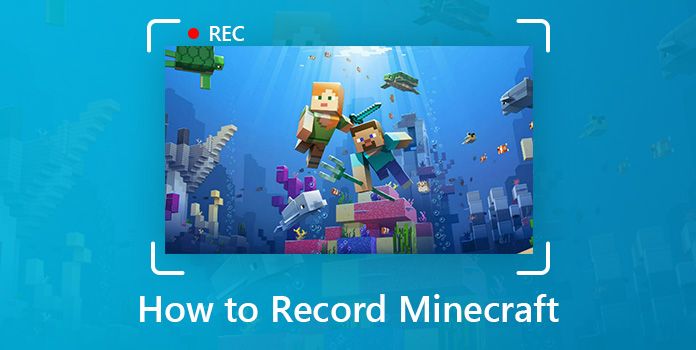
- Часть 1. Как записать Minecraft на Windows / Mac
- Часть 2. Как записать Minecraft PE на iOS
- Часть 3. Как записать Minecraft PE на Android
Часть 1. Как записать Minecraft на Windows / Mac
1. AnyMP4 Screen Recorder
ОС: Windows и Mac
AnyMP4 Screen Recorder это мощный, но простой в использовании видеомагнитофон, который может записывать любые движения экрана и действия на вашем компьютере.
![]()
AnyMP4 Screen Recorder
- Запишите на компьютер любой вид экрана, например, игровой процесс, онлайн-видео, звонки через Skype, онлайн-конференцию, видео с веб-камеры, вебинары и многое другое.
- Запишите видео со звуком системы, микрофоном или обоими из них в соответствии с вашими потребностями.
- Настройте область записи и делайте снимки во время записи, чтобы сохранить полезную часть.
- Предварительно просмотрите записанное видео, прежде чем сохранить его в указанной папке.
Бесплатная загрузка Для Windows
Бесплатная загрузка Для macOS
Простые шаги для записи Minecraft с помощью устройства записи экрана
Шаг 1: Загрузите рекордер Minecraft
Бесплатно загрузите рекордер Minecraft на свой компьютер в соответствии с ОС. Затем установите и запустите его.
Шаг 2. Выберите «Видеорегистратор»
Выберите опцию «Видеорегистратор», чтобы открыть экран видеозаписи.
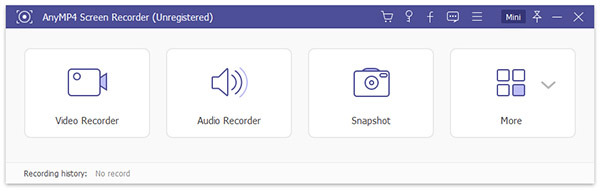
Шаг 3. Настроить область записи
Установите область записи экрана с помощью мыши в соответствии с вашими потребностями. Чтобы добиться идеального эффекта записи, вы можете установить определенное соотношение сторон для записи или записывать с общим соотношением сторон, например 1024 × 768 пикселей.
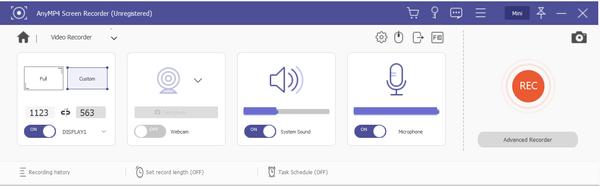
Шаг 4. Отрегулируйте настройки вывода
Вы также можете установить формат выходного видео, качество и частоту кадров записанных видео Minecraft в Предпочтение окно.
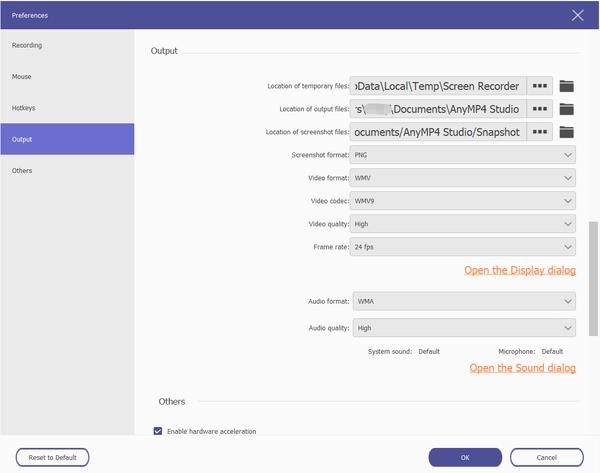
Шаг 5. Начните записывать видео геймплея Minecraft
После того, как все настройки завершены, нажмите « REC «, чтобы начать запись видео Minecraft с голосом. Обычно будет трехсекундный обратный отсчет, затем начнется запись. Вы можете переключиться на экран Mincecraft и начать играть в игру сразу же во время обратного отсчета, затем AnyMP4 Screen Recorder будет запись видео Minecraft автоматически.В этом процессе вы можете делать снимки, пауза, перезапустить и остановить запись свободно
Шаг 6. Предварительный просмотр и сохранение записанного видео Minecraft
После завершения записи появится окно предварительного просмотра. Вы можете просмотреть записанное видео Minecraft и сохранить его в специальной папке.
2. Bandicam
Bandicam — это легкий экранный рекордер для ПК с Windows. Это позволяет вам захватывать что угодно на экране вашего ПК в виде высококачественного видео. Для геймеров существует режим записи игр, позволяющий записывать видео 4K UHD, записывать видео до 144 FPS и затем публиковать на YouTube. Так что было бы неплохо записать Minecraft с Bandicam Game Recorder.
Шаг 1: Установите и запустите Bandicam на своем ПК и выберите Запись игры Режим.
Шаг 2: Запустите Minecraft для записи.
Вы можете настроить видеокодек, аудиокодек, разрешение, нажав кнопку «Настройки» рядом с «Профиль».
Шаг 3: Настройте рейтинг кадров с помощью вкладки FPS Bandicam, и он будет отображаться на экране вашего компьютера в зеленом цвете.
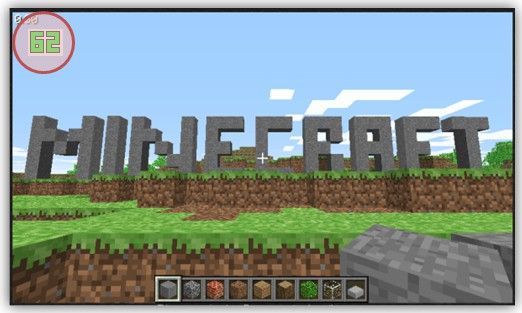
Шаг 4: Нажмите F12 на клавиатуре или нажмите » Запись «Кнопка в Bandicam, чтобы начать запись видео Minecraft.
Шаг 5: Зеленый номер (FPS) станет красным во время записи.
Шаг 6: Чтобы остановить запись, нажмите F12 или нажмите » Запись кнопка снова.
Шаг 7: Перейдите в Главная > Видео воспроизводить, редактировать или загружать захваченное видео Minecraft.
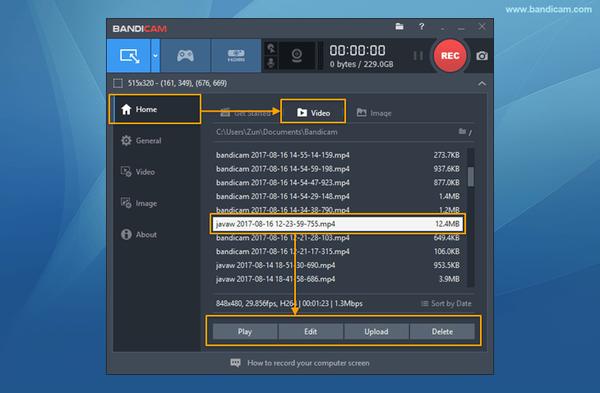
Часть 2. Как записать Minecraft PE на iOS
Если вы часто играете в Minecraft на вашем iPhone или iPad, два приложения для записи экрана iPhone мы собираемся порекомендовать, может помочь вам сделать видео Minecraft легко.
1. Airshou
Airshou — популярный рекордер экрана, который отлично работает на всех устройствах iOS без джейлбрейка. Он может записывать быстро движущиеся экшн-игры без потери качества видео благодаря различным расширенным функциям. Все настройки в Airshou довольно просты, и пользователи могут легко и полностью контролировать свои записи.
- • Этот рекордер Minecraft для iOS позволяет осуществлять прямую трансляцию на Shou.tv.
- • Есть большие возможности настройки.
- • Вы можете сохранить записанное видео геймплея Minecraft в Camera Roll или поделиться с Facebook или другими платформами в высоком качестве.
- • Airshou недоступен в магазине приложений, вместо этого вам необходимо скачать его из магазина EMU4ios.
- • Во время записи в верхней части экрана появится красная полоска.
2. Запись экрана
Если вы используете iPhone или iPad с iOS 11 или более поздней версией, вы можете легко записывать видео Minecraft с помощью встроенной функции записи экрана устройства iOS. Этот метод может быть наиболее безопасным и удобным, так как вам не нужно устанавливать какие-либо сторонние приложения на ваше устройство.
Что вам нужно сделать, это активировать функцию записи экрана и добавить ее в свой Центр управления , Просто перейдите к Настройки > Центр управления > Настройка элементов управления и нажмите кнопку «+» рядом Экранная запись затем он будет добавлен в ваш Центр управления.
Чтобы записать видео геймплея Minecraft на свой iPhone или iPad, просто сдвиньте нижнюю часть экрана, чтобы запустить Центр управления , затем нажмите кнопку записи экрана, чтобы начать запись. Теперь вам нужно открыть Minecraft PE и сыграть в него как можно скорее, чтобы записать свой игровой процесс.
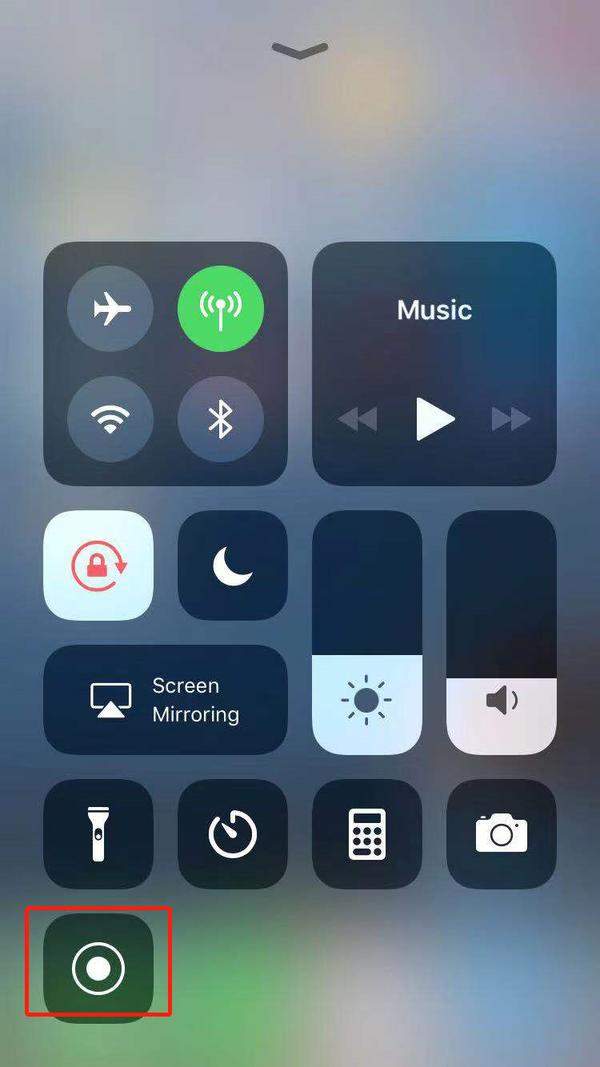
Часть 3. Как записать Minecraft PE на Android
Вариантов рекордеров Minecraft для Android будет больше, чем для iOS. Здесь мы также подобрали два рекордера Minecraft для Android.
1. Экранный диктофон AZ
AZ Screen Recorder является одним из лучших инструментов записи для Android. Нет необходимости рутироваться, нет ограничений по времени, нет водяных знаков, без рекламы и просто в использовании с одним действием, чтобы начать и остановить запись. Вы можете записывать видео Minecraft в HD и FullHD. Более того, вы можете записать свой собственный звук с микрофона, и он будет автоматически микшироваться в видеоролики.
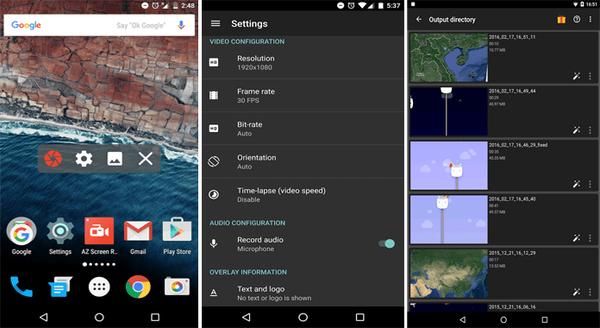
- • Абсолютно бесплатно и не нужно рутировать устройство Android.
- • Захват геймплейного видео Minecraft с разрешением HD и Full HD.
- • Этот рекордер Minecraft иногда дает сбой по неизвестным причинам.
2. Mobizen
Mobizen — еще один популярный инструмент записи экрана в магазине Play. Он особенно подходит для записи игр, в которых есть ряд инструментов для создания видеоигр после записи, таких как фоновая музыка и возможность записывать себя во время вступительного и выходного видео.
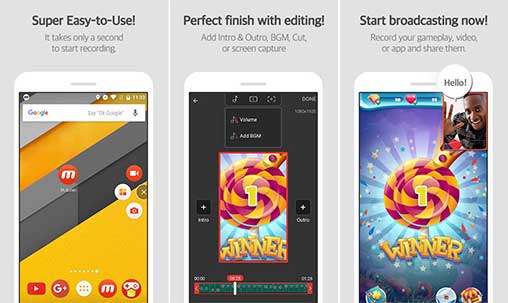
- • Это устройство записи экрана Android предлагает множество функций, включая запись в формате Full HD со скоростью 60fps.
- • Когда вы записываете видео Minecraft, Mobizen позволяет вам записывать ваши сеансы одновременно с записью вашего лица, реагирующего на действия на экране.
- • Этот рекордер Minecraft для Android содержит рекламу и покупки в приложении.
- • Функция записи внутреннего звука была удалена, вместо этого вам нужно купить определенный набор наушников, изготовленных mobizen.
Если вы хотите записать видео геймплея Minecraft на компьютер или записать Minecraft PE на мобильные телефоны, вы можете выбрать один из шести рекомендованных выше рекордеров экрана в соответствии с вашими потребностями. Если у вас есть другие хорошие рекордеры, чтобы поделиться с нами, пожалуйста, оставьте комментарий ниже.
Что вы думаете об этом посте.
Рейтинг: 4.8 / 5 (на основе рейтингов 155)
Размещено от Райли Митчелл в блокфлейта
Источник: www.anymp4.com